
iPad’deki Pages belgelerinde karşılıklı sayfaları ayarlama
Karşılıklı sayfalar (birbirine bakan sayfalar olarak da bilinir) çoğunlukla yazdırmayı planladığınız kitap yerleşimleri ve çift taraflı belgeler için kullanılır. Karşılıklı sayfalar kullanan belgeler, sol ve sağ sayfalarında farklı başlıklara, altlıklara ve ana sayfa nesnelerine sahip olabilir.
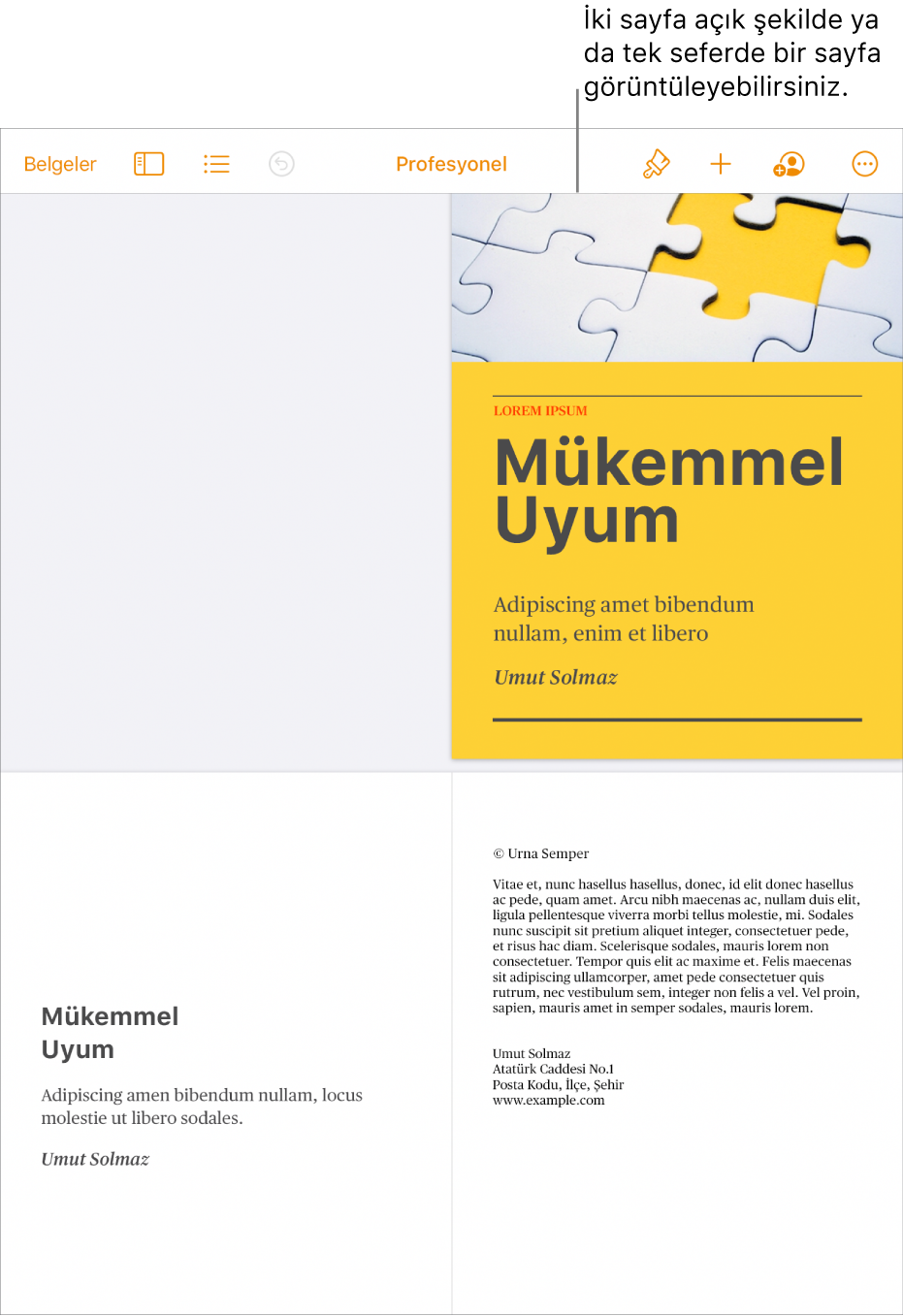
Sözcük işlem belgesinde karşılıklı sayfaları ayarlama
Sayfanın köşesine dokunun (böylece hiçbir şey seçilmez), sonra
 simgesine dokunun.
simgesine dokunun.Yanlışla metni veya bir nesneyi seçmeden dokunmayı kolaylaştırmak için sayfayı iki parmakla yakınlaştırın. Sayfa Küçük Resimleri görüntüsünde sayfa küçük resmine de dokunabilirsiniz.
Belge sekmesine dokunun ve ardından Karşılıklı Sayfalar’ı açın.
Not: Belge Gövdesi kapalıysa, bu bir sayfa yerleşimi belgesidir ve aşağıda yer alan “Sayfa yerleşimi belgesinde karşılıklı sayfaları ayarlama” konusundaki yönergeleri izlemeniz gerekir.
Aşağıdakilerden birini yapın:
Sola ve sağa bakan sayfalar için farklı başlıklar ve altlıklar kullanma: Bölüm sekmesine dokunun, sonra Sol ve Sağ Farklı’yı açın. Bu seçeneği açamıyorsanız, Belge sekmesinde Başlıklar ve Altlıklar’ın açık olduğundan emin olun.
Marjları ayarlama: Belge sekmesinin en altındaki Belge Ayarları’na dokunun, sonra belgenin üst, alt, iç ve dış kenarlarındaki okları sürükleyin. İç marjları cilt payı bırakmak için dış marjlardan daha geniş yapabilirsiniz.
Başlıkların ve altlıkların sayfanın üst ve alt kenarlarından uzaklığını ayarlayın. Aralığı ayarlamak için başlığın üstündeki ve altlığın altındaki okları sürükleyin. İstediğiniz alanı elde etmek için belgenin oklarını da sürüklemeniz gerekebilir. Okları seçmekte zorluk yaşıyorsanız sayfayı büyütmek için ekranda parmaklarınızı açın.
Belgeye dönmek için sol üst köşedeki Bitti’ye dokunun.
Sayfa yerleşimi belgesinde karşılıklı sayfaları ayarlama
Sayfanın köşesine dokunun (böylece hiçbir şey seçilmez), sonra
 simgesine dokunun.
simgesine dokunun.Yanlışla metni veya bir nesneyi seçmeden dokunmayı kolaylaştırmak için sayfayı iki parmakla yakınlaştırın. Sayfa Küçük Resimleri görüntüsünde sayfa küçük resmine de dokunabilirsiniz.
Belge sekmesine dokunun ve ardından Karşılıklı Sayfalar’ı açın.
Not: Belge Gövdesi açıksa, bu bir sözcük işlem belgesidir ve yukarıda yer alan “Sözcük işlem belgesinde karşılıklı sayfaları ayarlama” konusundaki yönergeleri izlemeniz gerekir.
Sola ve sağa bakan sayfalar için farklı başlıklar ve altlıklar kullanmak üzere Sol ve Sağ Farklı’yı açın.
Bu seçeneği açamıyorsanız Başlıklar ve Altlıklar’ın açık olduğundan emin olun.
Marjları ve başlık ile altlık aralığını ayarlamak için Belge sekmesinin en altındaki Belge Ayarları’na dokunun, sonra aşağıdakilerden birini yapın:
Marjları ayarlama: Belgenin üst, alt, iç ve dış kenarlarındaki okları sürükleyin. İç marjları cilt payı bırakmak için dış marjlardan daha geniş yapabilirsiniz.
Başlıkların ve altlıkların sayfanın üst ve alt kenarlarından uzaklığını ayarlayın. Aralığı ayarlamak için başlığın üstündeki ve altlığın altındaki okları sürükleyin. İstediğiniz alanı elde etmek için belgenin oklarını da sürüklemeniz gerekebilir. Okları seçmekte zorluk yaşıyorsanız sayfayı büyütmek için ekranda parmaklarınızı açın.
Belgeye dönmek için sol üst köşedeki Bitti’ye dokunun.
İpucu: Belgenizi yazdırırken, yazıcı seçeneklerinizi denetleyin ve yazıcınızı yaprak başına iki sayfa yazdıracak şekilde ayarlayın.